למעלה 10 iPhone חומרה בעיות ופתרונות
בעיה בחומרה של iPhone יכולה להתרחש לאחרנשמט, נרטב או נזק גופני אחר. הבעיות הנפוצות כולל שבירת מסך, צריבת סוללות, לא טעינה או יציאות אוזניות לא עובדות וכו '. במקום ללכת ישירות לחנות Apple, תמיד תוכלו לנסות את פתרונות לתיקון חומרה לאייפון אנו הולכים להציג במאמר זה, שיחסוך לך די הרבה כסף.
1. מסך אייפון שבור
מסך ה- iPhone שבור ומושבת או לאהפעלה היא אחת הבעיות השכיחות ביותר עליה התלוננו רבות. משתמשים בדרך כלל ניגשים לחנות Apple כדי להחליף אותו במסך חדש ישירות. למעשה אתה יכול לשנות את מסך אייפון שבור על עצמך באמצעות השלבים שלהלן.
- קנו מסך חדש וכלים כמו סכינים ומברגי תיקון משקפיים מהאינטרנט.
- תפרק את המכשיר שלך. השתמש במברג כדי לשחרר את הברגים בצד יציאת הטעינה.
- ואז הדביק את פרייר הפלסטיק על המסך והשתמש בסכין כדי לפתוח את המסך.
- הסר את הברגים של חיבור הסוללה ואת ברגי הכבל של הרכבה של לוח הקדמי כדי להפריד את מכלול הלוח הקדמי מהמארז האחורי.
- כשאתה מסיר את המסך הקדמי, שים את המסך החדש באייפון שלך ואז הברג את כל החלקים למקומות המקוריים שלהם.



סרטון הדרכה להחלפת מסך אייפון
2. כפתור הבית של האייפון לא עובד
כפתור הבית של iPhone שאינו מגיב יכול להיגרם כתוצאה מהתקלות בתוכנה או חוסר יכולת לחומרה. לפני ביצוע צעדים לתיקון, יש לנקות את הכפתור בעזרת מטלית צמר גפן וטיפות עיניים.
דרך 1: כבה את האייפון והפעל אותו מחדש
אם כפתור הבית של האייפון שלך לא עובד לאחרשדרוג iOS 11.2 בטא / 11.1 / 11, בעיה הקשורה לתוכנה עשויה להיות הסיבה האמיתית. לחץ על לחצן ההפעלה כדי לכבות את ה- iPhone ואז הפעל את ה- iPhone לאחר שניות.
דרך 2: שחזור אייפון במצב התאוששות
כאשר הפעלה מחדש נכשלה בתיקון הבעיה, נסה לעשות זאתהכניסו את ה- iPhone למצב התאוששות ואז צאו לתקן כמה באגי תוכנה. מכיוון שכפתור הבית אינו פועל כראוי, תוכלו לנסות כלי חינמי בשם Tenorshare ReiBoot, לחיצה אחת כדי להיכנס למצב שחזור מבלי ללחוץ על כפתור הבית.
- הורד והתקן את התוכנית במחשב Mac או PC, הפעל את Tenorshare ReiBoot וחבר את ה- iPhone למחשב. לאחר איתור ה- iOS שלך, לחץ על "כנס למצב שחזור".
- כאשר ה- iPhone שלך נכנס למצב שחזור בהצלחה, לחץ על "צא ממצב התאוששות".

דרך 3: תיקון ידני של מסך הבית
אם כפתור הבית של ה- iPhone לא פועל אחרינפילה או נזק למים, בעיית חומרה היא הסיבה האמיתית. ישנם שני כבלים המחברים בין כפתור הבית ללוח ההיגיון. כשמשהו לא בסדר בכבלים או בלחצן הבית, לא תקבל תגובה מגיבית מהתצוגה באייפון.

- פרק את מסך האייפון שלך בדיוק כמו חלק 1 ואז שחרר את הברגים סביב לחצן הבית. בדוק אם הכבלים והכפתור אינם נגועים.
- אם כפתור הבית נשבר, קנו כפתור חדש והחליפו. עם זאת, אם אתה מחליף את כפתור הבית בעצמך, תכונת מזהה המגע אינה זמינה; אתה צריך ללכת לחנות Apple כדי לאפשר זאת.
3. פנס אייפון מושבת
פנס מצלמה אחורי לקוי באייפון הוא דבר אחרבעיית חומרה נפוצה עבור משתמשים רבים. בעיה זו יכולה להתרחש כאשר iPhone נופל או נרטב. אתה יכול לנסות לתקן את הפנס במהירות בשלבים הבאים.

- מכלול לוח קדמי נפרד ותיק אחורי כמו חלק 1; הסר את כל הברגים ותושבת המצלמה.
- הסר את המצלמה הפונה לאחור מהאייפון ואז הכנס מצלמה חדשה.
- להחזיר הכל למקומות המקוריים שלהם וזה אמור לעבוד עכשיו.
4. החלפת סוללה לאייפון
הסוללה של אייפון מתנקזת במהירות או שלא תגיעגובה 100%? כשיש בעיה קשה בסוללה של אייפון, החלף אותה בחדש מ- Apple Store הוא הבחירה הטובה ביותר. עם זאת, אם האחריות שלך אינה תקפה, עליכם לעשות זאת בעצמכם.
- מכלול לוח קדמי נפרד ותיק אחורי; קילוף לאחור את לשוניות דבק הסוללה מתחתית הסוללה.
- השתמש בכרטיס פלסטיק כדי להסיר את הסוללה מ- iPhone. היזהר בעת הוצאת הסוללה; הימנע מכניסה של הכרטיס באזור לחצן עוצמת הקול.
- הכנס את הסוללה החדשה והשתמש ברצועות דבק חדשות כדי להדק אותה.


5. כפתור נעילת האייפון שבור
כפתור הנעילה לא פועל הוא באמת עניין מעצבן מכיוון שאינכם יכולים לנעול או לכבות את האייפון בנוחות. נסה לשנות כפתור הפעלה חדש בשלבים הבאים.
- קח חלק ממסך האייפון והמארז האחורי והסר את הסוללה, השתמש בצעדים המוזכרים בחלק 1.
- נתק את מכלול מחבר המזח.
- הסר את לוח ההיגיון.
- הסר את כרית הקצף המכסה את כפתור ההפעלה ואת הבורג היחיד המחזיק את מגן לחצן ההפעלה במקומו.
- הסר את הברגים בצד שמאל של הפנס ואת סוגר ההבזק.
- השתמש בסכין גילוח כדי לדחוף את מנגנון לחצן ההפעלה בתוך המסגרת.
- עכשיו אתה יכול להחליף את כפתור ההפעלה הישן בחדש.


6. רמקול האוזניות לאייפון עמום
חלק מהמשתמשים נתקלו ברמקול האוזן של ה- iPhone אינו פועל במהלך שיחה או לאחר שנרטב. עקוב אחר המדריך לתיקון בעיה של רמקול האוזנייה או שקט או בעוצמת קול נמוכה.
- לאחר הפרדת מסך האייפון והמארז האחורי, הסר את הברגים סביב סוגר הרמקול של האוזנייה.
- דחף את המצלמה הפונה קדמית מהדיור שלה.
- משוך לאחור את המצלמה הפונה קדמית כדי לגשת לרמקול האוזנייה.
- הסר את הרמקול של האוזנייה והחליף רמקול חדש.


7. בעיות אנטנת Wi-Fi באייפון
Wi-Fi של iPhone ממשיך להתנתק, אות ה- Wi-Fi הואחלשים או לא מופיעים הם כל בעיות הרשת הנפוצות ב- iPhone. בעיה זו יכולה להיות קשורה לבעיית תוכנה או חומרה. תוכל לעיין כיצד לתקן את שמירת ה- WiFi שומר על ניתוק ניתוק ב- iPhone כדי לפתור בעיות תוכנה.
אם חיבור ה- Wi-Fi עדיין לא פועל לאחר שניסית את העצות לתיקון התוכנה, חייבת להיות בעיה בחומרה, נסה לשנות את אנטנת ה- Wi-Fi ב- iPhone בצע את ההוראות שלהלן.
- פריקו את האייפון ממש כמו החלקים הקודמים ואז הסירו את תושבת הכבל העליונה מהאייפון.
- ואז שחרר את הברגים מאנטנת ה- Wi-Fi.
- לבסוף הסירו את אנטנת ה- Wi-Fi והחליפו אותה באחד חדש.


8. כפתור בקרת עוצמת הקול של iPhone לא עובד
כאשר לחצני עוצמת הקול בצד האייפון אינם פועלים, אינך יכול להוריד או להעלות את עוצמת הקול. נסה את שלבי פתרון הבעיות שלהלן כדי לפתור בעיה זו.
- הפעל מחדש את האייפון: לחץ לחיצה ארוכה על כפתור השינה / העירה.
- שדרג את iOS: עבור אל הגדרות -> כללי -> עדכון תוכנה לשדרוג ה- iPhone ל- iOS האחרון.
- IPhone לאיפוס קשיח: לחץ לחיצה ארוכה על לחצן ההפעלה וכפתור הבית בו זמנית עד להופעת הלוגו של אפל.
אם הטיפים לעיל אינם פותרים את הבעיה שלך, סביר להניח שאתה נתקל בבעיית חומרה. החלף כפתור העוצמה יהיה הבחירה הטובה ביותר.
- הפרד את מסך האייפון והמארז האחורי זה מזה, הסר את הסוללה ואת הברגים מתושבת הכבל העליונה.
- הסר את תושבת הכבל העליונה ואת תושבת המגע מהאייפון.
- הרם את מחבר כבל בקרת הנפח מהשקע שלו והסר את הברגים ממסגרות כבל בקרת הנפח.
- משוך את מתג ההמתנה ואת סוגרי כפתור בקרת הנפח הרחק מהמארז האחורי.
- קילוף את כבל כפתור בקרת הנפח כלפי מעלה מהמארז האחורי.
- לחץ על לחצני בקרת העוצמה והסר אותם מהתיק האחורי, החלף אחד חדש.



9. תיקון כרטיס ה- SIM של האייפון
אייפון לא יכול לקרוא את כרטיס ה- SIM? הודעת שגיאה "לא הותקן כרטיס SIM" באייפון? אתה יכול לנסות כרטיס SIM אחר, אם ניתן לקרוא אותו, הבעיה היא בכרטיס ה- SIM הפגום. חבר את כרטיס ה- SIM והכנס כרטיס חדש כמו להלן:
- הכנס כלי להוצאת כרטיס ה- SIM לחור הקטן במגש כרטיס ה- SIM. לחץ כדי להוציא את המגש.
- הסר את מכלול מגש כרטיס ה- SIM מה- iPhone ואז הכנס אחד חדש.
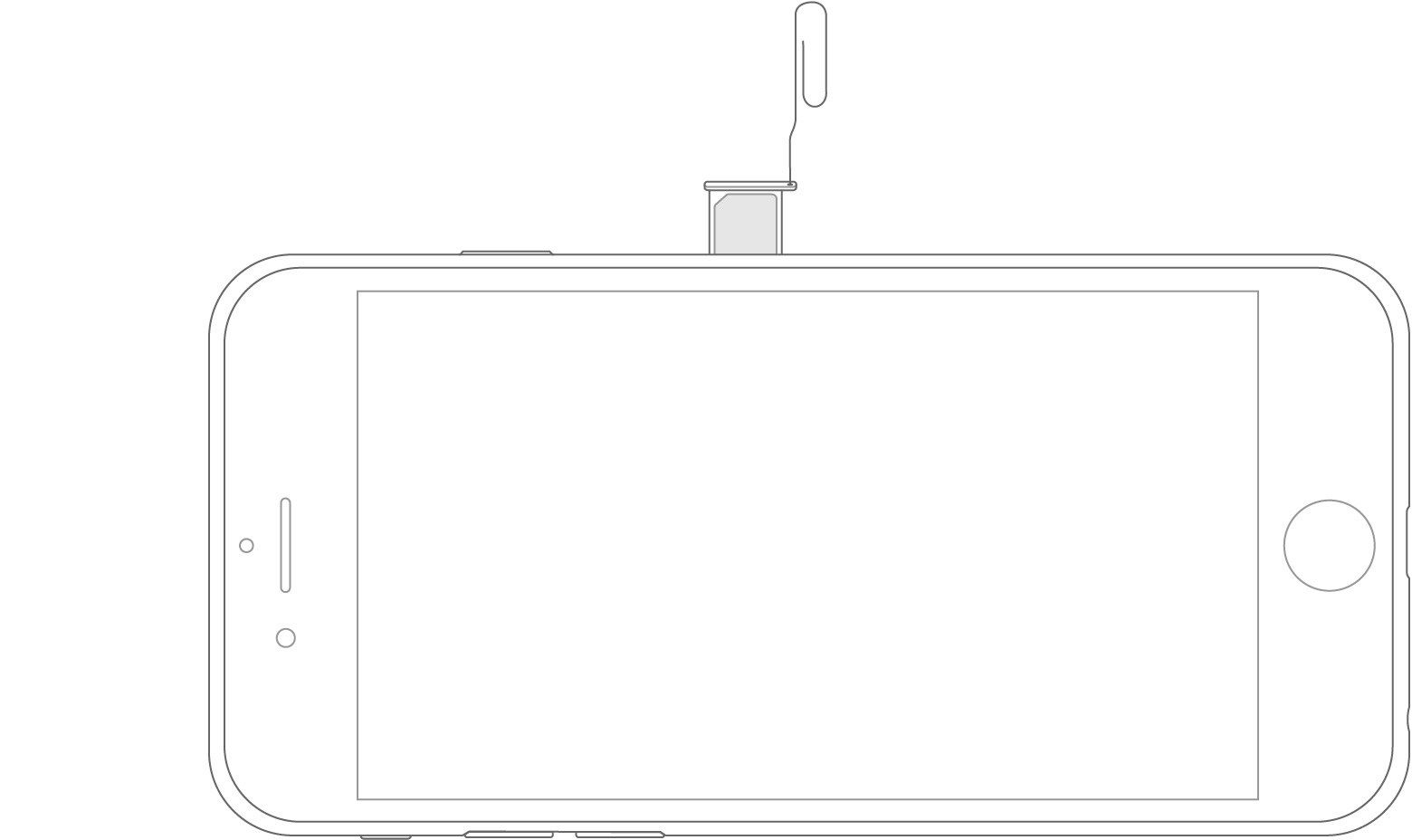
עם זאת, אם האייפון שלך לא יכול לקרוא שום כרטיס SIM, חייבים להיות כמה תקלות תוכנה; עיין במדריך כיצד לפתור בעיות בכרטיסי ה- SIM ב- iPhone.
10. תיקון ויברטור אייפון
כאשר iPhone לא רוטט בשיחות / טקסטים אוכשננעל, הדבר הראשון שאתה צריך לעשות הוא לבדוק את מתג הטבעת פועל. אתה יכול גם לעבור להגדרות -> כללי -> נגישות -> רטט כדי להפעיל אותו. עם זאת, כאשר האייפון שלך עדיין לא רוטט, אולי משהו לא בסדר בוויברטור. החלף ויברטור חדש אמור לתקן אותו.
- לאחר הפרדת מכלול הלוח הקדמי והמארך האחורי, הסר את שני הברגים המחברים את הוויברטור למארז האחורי.
- אז אתה יכול בקלות להסיר את הוויברטור מ- iPhone ולשנות אחד חדש.

מאמר זה מודיע לך 10 חומרה נפוצהבעיות ופתרונות באייפון 5 / 5S / 5c / 6 / 6s / 6s Plus / SE / 7/7 Plus / 8/8 Plus / X, iPad ו- iPod touch. מקווה שתוכלו לתקן את האייפון שלכם עם הטיפים בהצלחה. אם יש לך שאלות נוספות לגבי שלבי התיקון או פוסט זה, צור איתנו קשר על ידי התייחסות להלן בכל עת.





![[נפתר] כיצד לתקן את iOS 10.3 לבנים iPhone 6s Plus](/images/ios-10/solved-how-to-fix-ios-103-bricked-iphone-6s-plus.jpg)



